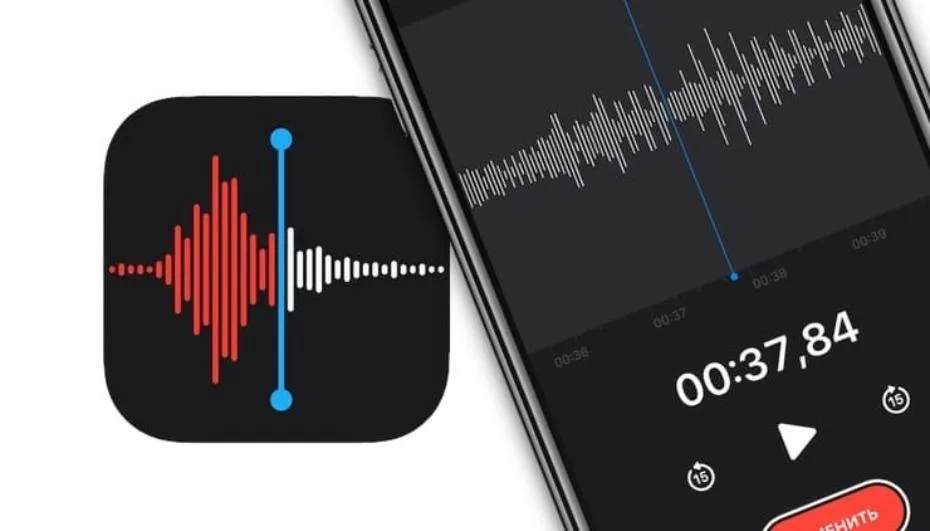
Традиційний метод активації диктофона на iPhone передбачає декілька послідовних кроків: спочатку потрібно розблокувати смартфон, потім знайти на його екрані іконку диктофона та натиснути кнопку початку запису. Цей процес може бути не дуже зручним, якщо вам необхідно швидко чи непомітно активувати запис звуку. У такому випадку можна створити спеціальний ярлик, який використовує кнопку iPhone, що була запроваджена разом із операційною системою iOS 14.
Моментальний запуск диктофона можливий лише на моделях iPhone 8 або новіших, оскільки саме на цих пристроях підтримується запуск функцій шляхом легкого постукування по задній панелі пристрою. Для цього вам також знадобиться операційна система iOS 14, де ця функція вперше була впроваджена. Крім цього, вам знадобиться стандартна програма “Швидкі дії”, яка, хоча й є стандартною, може бути видалена деякими користувачами.
Вам також можуть знадобитися стандартні додатки для голосових нотаток Voice Memos або менеджера файлів Files, які також можуть бути видалені деякими користувачами. Роблячи запис звуку через Voice Memos, ви можете миттєво почати запис, покращити якість аудіо та продовжувати використовувати iPhone, не зупиняючи запис. Запис через Files надає повноекранний інтерфейс диктофона, на якому легко зупинити запис, а також передати його в “хмару”.
Запис виконується в форматі M4A (Apple MPEG-4 audio).
Відкрийте програму “Швидкі дії” та перейдіть до розділу “Мої дії”, після чого натисніть на іконку (+) в правому верхньому куті. Натисніть “Додати дію” та знайдіть за допомогою пошуку додаток голосових нотаток Voice Memo. З представлених дій виберіть запис нової голосової нотатки. Вимкніть пункт “Показувати при запуску” та натисніть “Далі”, щоб перейти на наступний екран, на якому вкажіть назву новоствореного швидкого дії. Збережіть результат.
Якщо ви бажаєте записувати через Files, тоді в розділі додавання дії знайдіть опцію запису звуку. Натисніть на кнопку “Показати більше” та налаштуйте параметри запису – якість звуку, початок запису (за тапом або миттєво), зупинка запису (за тапом або через вказаний проміжок часу).
Для збереження аудіозапису через Files необхідно створити ще одну дію в рамках поточної дії. Для цього натисніть значок (+) та знайдіть опцію збереження файлу. Настройте її, вказавши тип збереження: сервіс (зберігання в iCloud в Files), запит (програма буде видає запит), шлях (буде зберігати в вказаному місці).
Натисніть “Далі”, вкажіть ім’я створеної дії та збережіть результат.
Щоб зменшити видимість того, що смартфон активно працює, можна запускати запис звуку з мінімальною яскравістю дисплея. Для цього додайте до створеної дії запуску диктофона дію установки яскравості, в якій вкажіть мінімальний рівень.
Останнім кроком буде прикріплення створеної дії запуску диктофона до постукування по задній панелі смартфона. Для цього перейдіть у налаштування телефона в розділ “Доступність”, перейдіть в меню “Дотик” та відкрийте “Постукивання по заду”. Виберіть активацію подвійним або потрійним тапом.
Переконайтеся в правильності роботи прихованого запуску диктофона.






